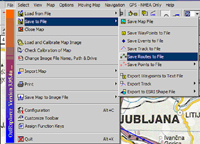4. Waypoints und Routen erstellen in OziExplorer
Inhalt
Waypoints und Routen planen
Wir oeffnen die Karte CROATIA_FULL_256_ozf.map ueber Load from File. (Diese verweist automatisch auf die Bilddatei CROATIA_FULL_256.ozf2)
Das Waypoint Symbol anklicken und mit dem Cursor Waypoints setzen. Die Deaktivierung erfolgt ueber erneutes anklicken des Symbols. Natuerlich nicht jede kleinste Streckenaenderung und Kurve markieren son-dern wichtige Abzweigungen und Positionen, ueber die man akustisch und visuell bei Annaeherung informiert werden moechte.
Beispiel Ring um Ljubljana, Wechsel der Fahrtrichtung in Ivancna Gorica, dann Novo Mesto usw.

Bereits jetzt kann man jeden Waypoint editieren und z.B. Namen eingeben, die Form und die Farbe aendern.
Die Waypoints werden spaeter auf dem PDA ebenfalls angezeigt und zwar bei Moving Map und GPS Empfang. Enthalten diese dann bereits Namen wie z.B. die Strassennummer oder Ortsnamen, ist das fuer die Orien-tierung eine gute Sache.
Jetzt muss noch die Route eingegeben werden. Eine Route ist die Verknuefung von Waypoints.
Sie dient nicht nur zur grafischen Information fuer uns, sondern laesst uns auf ihr navigieren und versorgt uns mit den Informationen der Waypoints.
Erst durch die Verbindung von Waypoints zu einer Route ist OziCE in der Lage, uns Richtungswechsel, Entfernungen und sonstige Informationen zu geben.
Diese Informationen erfolgen in Form von Richtungsanzeige und Sprachanweisung. Also ganz so, wie man es von Navigationssytemen kennt. Ein wirklich geniales Tool.
Zur Routeneingabe den Show/Hide the Route Editor Button, oberer roter Kreis im Bild oben, in der Kopfleiste druecken.
Zwei Moeglichkeiten gibt es nun, die Waypoints in die Route zu uebernehmen.
- entweder im Fenster ueber AddWp die Waypoints durch anklicken in die Tabelle einzeln uebertragen. Der Cursor zeigt hierbei ein Pfeilsymbol mit dem Text Route. Uebernommen wird durch Klick, wenn der Cursor an der Basis des Waypoints zum Handsymbol wechselt.
- oder durch Aktvierung des Properties Button. Es erscheint die Tabelle Route Properties in der man bequem alle oder eine Auswahl der vorhandenen Waypoints auswaehlen und auch die Reihenfolge aendern kann. Nach OK werden diese Daten in die Tabelle Waypoints in Route eingetragen. Nun den Show Button druecken und die Route wird angezeigt.
Ausserdem interessieren wir uns natuerlich fuer die Entfernungen zwischen den einzelnen Waypoints als auch fuer die Gesamtdistanz der Strecke. Hierzu oeffnen wir die im vorigen Kapitel erwaehnte Tabelle Distance between Waypoints, die wir benutzten, um die Laengenangabe in der Karte zu ueberpruefen.
Die dargestelllte Enfernungsangabe entspricht der Luftlinie zwischen den Waypoints. Wem diese zu grob ist, der kann weitere Waypoints einfuegen und damit ein genauere Streckenlaenge ermitteln. Auf den Autobahnen ist dabei die Entfernungsangabe zwischen Waypoints noch relativ realistisch, jedoch bei Kuestenstrassen z.B. ist eine Abweichung von 100% aufgrund des Kartenmassstabs moeglich.
Wem die Routenplanung zu aufwaendig ist, der kann natuerlich auch nur den Start- und den Zielpunkt definieren und als Route planen. Bei OziCE wird beim Start des Moving Map automatisch eine Leitlinie von der akutellen GPS Position zum ersten Waypoint dargestellt. Bei erreichen dieses Waypoints springt die Leitlinie automatisch auf den naechsten Waypoint weiter. Wenn es also nur einen Start- und Zielpunkt gibt, wird diese Leitlinie nach erreichen des Startpunktes automatisch zum Zielpunkt springen und dient auch so der problemlosen Orientierung.
Es ist natuerlich auch moeglich, ohne Waypoints und Routen zu fahren und nur die Karte zu benutzen und seine Position auf der Karte zu verfolgen. Das ist dann vergleichbar mit Navigationssoftware wie MN5 etc, wenn kein Ziel eingegeben wurde und man nur die Karte ohne Route sieht. Dann erhaelt man allerdings keine Routeninformationen mit Fahrtanweisungen.
Die Reiseroute
Und das ist es, das Ergebnis Eurer Planung. So sieht dann die fertige Route aus. Deutlich lassen sich die Waypoints an den entscheidenden Stellen erkennen. Sie werden dafuer sorgen, dass Ihr nicht vom Weg abkommt oder eine wichtige Abfahrt verpassen.
Und Ihr habt eine zoombare Bildkarte, die Euch ueber die Umgebung informiert. Hiermit kann man auch dort navigieren, wo sich Destinator, TomTom und MN5 nicht auskennen. Eine sehr praktikable Loesung mit relativ geringem Aufwand und einem grossen Nutzen.
Dateien fuer OziCE erstellen
Jetzt das ganz noch speichern. In diesem Fall muessen wir zwei Dateien abspeichern. Einmal die Waypoints und dann die Route.
Der Grund ist ganz einfach. Die Waypoints funktionieren auch ohne eine Route, also ohne Verknuepfung. Die Route benoetigt jedoch die Waypoints als Verknuepf-ungspunkte.
Zuerst also die Waypoints abspeichern, moeglichst mit einem sprechenden Namen, damit spaeter die in dieses Projekt entstandenen vier Dateien leicht zugeordnet werden koennen.
Anschliessend erfolgt die Speicherung der Route nach dem gleichen Prinzip. Das obere Bild zeigt den Pfad zur Waypointspeicherung, das rechte, zur Routenspeicherung.
Diese Dateien muessen noch mit ActiveSync auf den PDA, am besten auf die SD-card, kopiert werden damit man sie dort im Moving Map verwenden kann. Insgesamt haben diese Dateien eine Groesse von ca. 18MB.
Wie das genau funktioniert, wird im folgenden Kapitel erklaert.
Fuer OziCE stehen jetzt insgesamt vier Dateien zur Verfuegung, die eine Projekteinheit bilden, da sie alle die gleiche Koordinatenbasis verwenden.
- CROATIA_FULL_256_ozf.map, Kalibrierungsdatei
- CROATIA_FULL_256.ozf2, Bildkartendatei, vom Volumen her die groesste Datei, hier ca. 17MB
- wp_croatia.wpt, Waypoints fuer Richtungsanzeige und Richtungsansage
- route_croatia.rte, fuer den Pfad den man fahren will, eben die Route
Wir koennen natuerlich spaeter weitere und auch neue Waypoints und Routen planen und unter anderem Namen abspeichern. Auch diese werden dann, wenn aktiviert, auf der Kartenbasis dargestellt. Z.B. 1_Route_Anreise_Rijeka, 2_Route_Ausflug_Dubrovnik, 3_Route_Anreise_Balaton_Ungarn etc. Immer gehoeren diese Datein aber zu diesem Projekt.